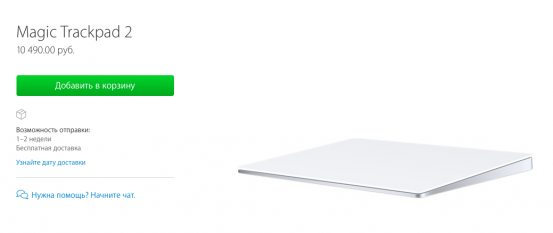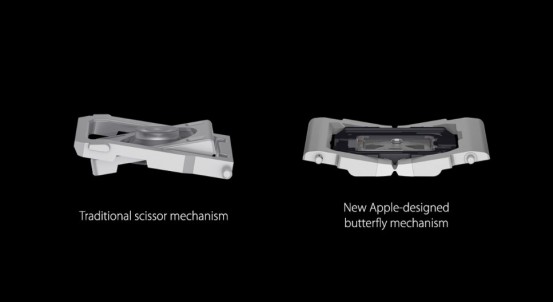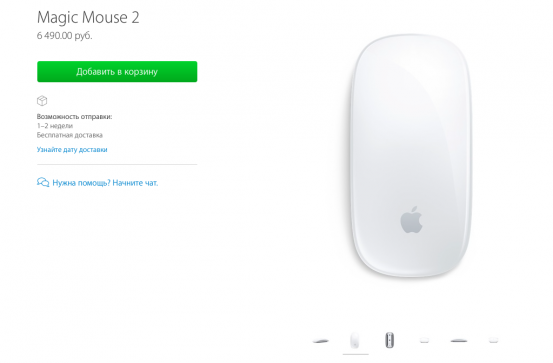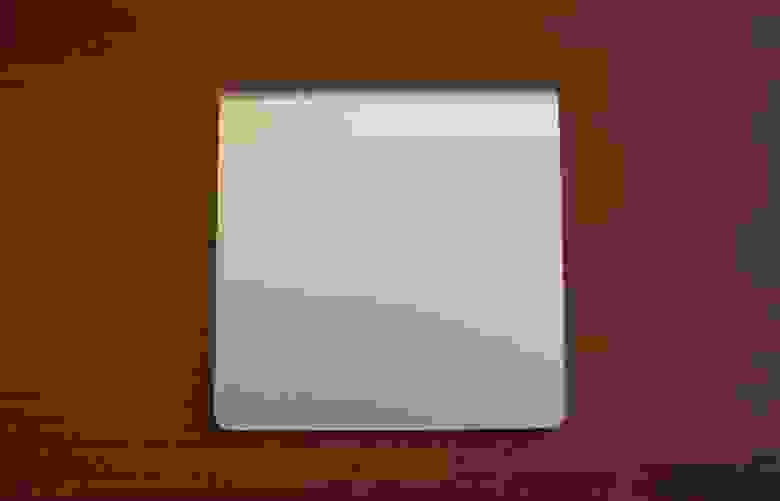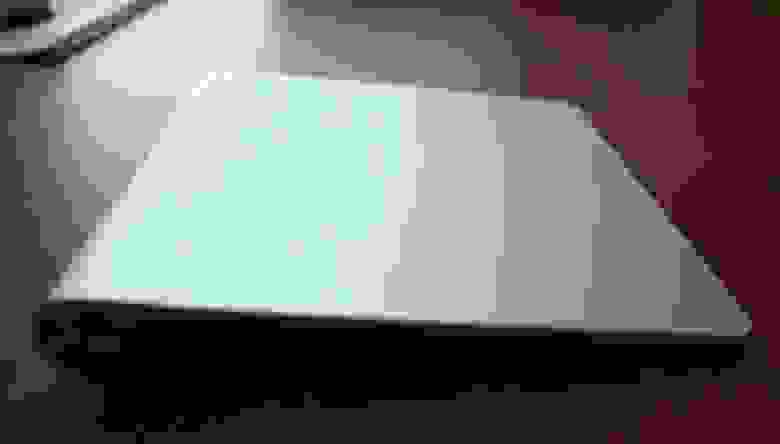Обзор на Трекпад Apple Magic Trackpad 2 Silver Bluetooth MJ2R2Z/A
После покупки iMac, который стал для меня первым опытом взаимодействия с техникой фирмы Apple, я ощутил определенные неудобства с работой Magic Mouse 2 который шел в комплекте с компьютером, из-за его размеров и эргономике. Многие знакомые посоветовали прикупить трекпад, так как Mac OS больше заточен под работу с трекпадами нежели мышками, благодаря всяким жестам и касаниями несколькими пальцами. После месяца мучений с мышкой все таки решился и купил Трекпад Apple Magic Trackpad 2 в онлайнтрейд.ру и остался очень доволен данной покупкой, собственно о ней и расскажу далее.
Поставляется Apple Magic Trackpad 2 в такой вот белой коробке, где нет ничего лишнего снаружи, а внутри лежит сам трекпад и зарядной кабель, стандартный для всех устройств Apple, в том числе и iPhone. Стоит отметить что в комплекте с самим компьютером идет такой же зарядной кабель, так что этот от трекпада служит запасным.
У трекпада имеется встроенный аккумулятор, порт для его зарядки расположен в верхней грани, там же и механический выключатель, белая полоска на грани как я понял нужна для антенны Bluetooth. Следует отметить, что такая же компоновка элементов в беспроводной клавиатуре iMac. Раз заговорили об аккумуляторе следует отметить о длительности работы, специальных замеров не делал, но вроде как на месяц его мне хватает, это зависит уж от интенсивности работы с данным трекпадом. Можно спокойно работать подключив трекпад на зарядку, чего не сделаешь с Magic Mouse 2. Первое подключение и сопряжение не вызывает никаких вопросов, поэтому и не запомнил как я его подключил к своему iMac. По-моему нужно подключить его через кабель, после его распознавания и сопряжения кабель можно отключить.
Я конечно не использовал до этого трекпад первой версии, но по фотографиям даже видно как сильно он изменился во второй версии. Размеры и форма трекпада показались очень удобным, имеется небольшой наклон. Размеры позволяют спокойно водить курсор по всему экрану, плюс данная скорость настраивается, я немного прибавил скорость курсора, чтобы я мог переместить курсор с одного края рабочего стола до другого не отрывая палец от трекпада.
Отдельный плюс у данного трекпада в паре с Mac OS это жесты, их много и я многие так и не запомнил чтобы использовать, так как все еще не привык к примочкам самой операционной системы. В обычных ноутбуках на базе Windows я вообще не использовал тачпад, а тут одно наслаждение работать. Следует обратить внимание, что тут нет кнопок имитирующие нажатие правой или левой кнопкой мыши, вся поверхность является сенсором и как будто нажимается с щелком как у мыши. Но это нажатие имитируется, тут нет механического нажатия и отклика, просто сенсор оценивая силу нажатия дает вибро-отклик. Сила нажатия регулируется в настройках трекпада. Таким образом, просто чуть сильнее нажатие одним пальцем дает нам нажатие на левую кнопку мыши, а одновременное нажатие двумя пальцами дает нажатие на правую кнопку мыши, все довольно просто, к этому легко привыкнуть. Из популярных жестов для меня это прокрутка страницы, для которого требуется двумя пальцами смахивать вверх или вниз и масштабирование, для которого нужно разводить или сводить два пальца по трекпаду. Я думаю такая же логика в ноутбуках от Apple, и для владельцев MacBook будет довольно просто привыкнуть к данному трекпаду.
Что в итоге могу сказать? Трекпад очень удобен в повседневных задачах, когда надо листать страницы и тыкать по экрану. От мышки все равно не отказался, так как с трекпадом не совсем удобно работать в фотошоп, в работе использую оба манипулятора одновременно: трекпадом изменяю масштаб и положение фотографии, а мышкой выбираю конкретные точки для редактирования.
Источник
Обновлённые мышь, клавиатура и тачпад от Apple. Больше никаких батареек
Буквально только что, хоть и с небольшим запозданием, мы написали про обновлённые линейки iMac, где более модной и современной стала модель на 21,5″ с дисплеем Retina 4K, а все остальные получили серьёзный «железный» апгрейд (технология P3 и 25% большей цветопередачи за кадром). Поскольку они представляют собой лишь один моноблок, было бы неправильно забыть про порядком устаревшие аксессуары, необходимые в работе. Apple не допустила подобного промаха и выпустила новые мышь, клавиатуру и тачпад, которые полностью отказались от батареек!
Apple Magic Trackpad 2
Сравнивая новый трекпад с предшественниками, вы невольно обратите внимание на его размеры, поскольку вторая версия стала разительно больше и, что главное, утончённей, так как девайс избавился от эдакого «горба», в котором размещались батарейки. Пожалуй, данный нюанс является ключевым во втором поколении аксессуаров, потому что и мышь, и клавиатура, и трекпад отныне будут питаться через Lightning-интерфейс, оставив АА-батарейки в прошлом. На одном полном заряде Magic Trackpad 2 проработает примерно месяц. Чтобы наполнить литий-ионные закрома потребуется около двух часов. Пока события развиваются неплохо.
Нам показалось, что программные принципы дизайна перекочевали и на «железо». Вторая часть так и отдаёт минимализмом! Приставка окрашена в категоричный белый цвет, который заменил алюминиевые тона. Вся поверхность трекпада рабочая, без каких-либо мёртвых зон или декора. Её размеры составляют 0,49–1,09 см в высоту (интервал обусловлен подъёмом) и 16 см в ширину, то есть мы получили на 29% больше свободного пространства.
Повсеместное привитие Force Touch не миновало и Magic Trackpad 2, что сильно отразилось на ощущениях, в хорошем смысле. Новинка распрощалась с двумя резиновыми кнопками и оставила один большой «каток» для ваших пальцев. Стеклянная на ощупь поверхность распознаёт силу нажатия, на которое тут же спешит дать ответ в виде вибрации, воспринимающуюся как клик. Трекпад умеет воспроизводить искусственный щёлкающий звук (по аналогии с тачпадами на MacBook и MacBook Pro, оборудованными Force Touch). При желании, его можно выключить, активировав режим «Бесшумные нажатия»: вибрация, правда, сохранится, зато реакция органов слуха не будет столь раздражительной.
Стеклянный материал кажется безжизненным. В этом стоит лишний раз убедиться, банально отключив Magic Trackpad 2. «Клики» бездушны, хотя девайс и пытается искусственно на них реагировать. Однако данный факт не отменяет возможности по полной программе эксплуатировать расширенный функционал, благодаря технологии Force Touch: различные степени нажатия на трекпад, фишки в приложениях, комбинации прикосновений и многое другое.
Обновлённый трекпад требует, как минимум, Bluetooth 4.0 и моложе, но со старыми девайсами фокус тоже может получиться: если вы соедините аксессуар Lightning-кабелем, например, с «бородатым» Маком, то связь установится даже с выключенным Bluetooth! С включённым, увы, ничего не выйдет.
А теперь, когда вы воодушевились Magic Trackpad 2, самое время объявить его цену: В России покупка новинки выльется в 10 490 рублей! Да, дорого, зато щедрости Apple хватило, чтобы включить в комплект кабель 8-pin.
Apple Magic Keyboard
Купертиновцы выкатили уже второе обновление фирменных клавиатур за последний год, и оно, надо сказать, с виду не шибко отличается от первого. Заметьте, с виду. В глаза бросаются лишь перестроенные клавиши со стрелками «влево» и «вправо», которые поползли вширь, чтобы заполнить пустующие области и прекратить ночные кошмары перфекционистов. Но этого недостаточно для цены в 8 690 рублей, как думаете? А ведь именно такую сумму просят в российском Apple Store. Поэтому давайте разбираться, что интересного спрятала «Волшебная клавиатура» внутри.
Там обнаружился новый клавишный механизм «Butterfly», успешно задействованный в MacBook, хотя и получивший целую тонну неоднозначных отзывов. Для тех, кто забыл про отличия от старомодной схемы устройства кнопок, прикладываем скриншот выше. «Колпачки» стали немного больше, но, по большому счёту, с 2007-го года ничего не поменялось.
Ход клавиш составляет 1 мм, что значительно короче предшественников. Почему-то ощущения от печати затмевают, казалось бы, аналогичные модели клавиатур на MacBook. Там кнопки отличаются большей стабильностью и ходом. С другой стороны, полагаться в этом вопросе стоит исключительно на личные предпочтения.
Как мы уже говорили, всё трио получило возможность перезаряжаться, используя Lightning-кабель, за счёт чего «пальчиковые» батарейки канули в Лету. Миниатюрный разъём располагается задней стороне (ближе к предполагаемому монитору) и никому не мешает. Стоит вам соединить Magic Keyboard с Маком посредством «шнурка», как связь моментально наладится. Заряд, кстати, продержится примерно 1 месяц.
А вот любителям подсветки не повезло. Новый экземпляр, к сожалению, лишён функции освещения. Хорошей альтернативой здесь может послужить клавиатура Logitech Easy Switch Keyboard.
Apple Magic Mouse 2
Преображение Magic Mouse 2 мы решили оставить на самый конец обзора, потому что в нём явил себя один очень пикантный момент, взывающий к здравому смыслу инженеров Apple. Глобальных изменений в дизайне не произошло: картинка выше демонстрирует абсолютно идентичные формы аксессуаров (старый образец — справа, новый — слева). Подметить можно лишь «заваренный» отсек, в который раньше садистически часто приходилось вставлять батарейки. Теперь там находятся аккумуляторы, заряжающиеся посредством порта Lightning и одноимённого кабеля.
Если вы внимательно читали статью, то могли заметить, что два предыдущих объекта легко превращались из беспроводных в проводные устройства сразу после присоединения провода. По идее, второе поколение «Волшебных мышек» должно было удовлетворить этому условию, если бы «яблочные» инженеры не разместили разъём Lightning на «пузе» аксессуара. Только представьте, сколько удобства вызовет присоединение провода! Понятно, что работать параллельно не получится и придётся лишь созерцать беспомощный девайс.
Почему бы не переиграть ситуацию с интерфейсом впереди. Да, обновится дизайн, да, нужно будет сесть за чертёжную доску, да, мир увидит действительно новую Magic Mouse 2, стоящую своих 6 490 рублей, которые сейчас не хочется отдавать за аккумуляторный блок, особенно при наличии старой версии.
Заключение
Мы постарались довольно конструктивно описать общие впечатления от всех выпущенных аксессуаров, где-то более эмоционально, а где-то — посуше. Поэтому в качестве заключения лишний раз подчеркнём, что обновлённые мышь, клавиатура и тачпад от Apple совместимы только с OS X El Capitan, требует протокол не старше Bluetooth 4.0, но при этом могут подключаться к старым устройствам посредством провода. Он, кстати, входит в комплект всего трио.
Источник
Apple Magic Trackpad в офисе и дома
Прототипом для названия этого поста послужила старая детская повесть «Витя Малеев» в школе и дома. Как нетрудно догадаться, в этом литературном произведении описаны приключения бойкого юноши в школьном и домашнем окружении, где нормы поведения и все условия для экспериментов различаются порой радикально. Вот примерно в такую обстановку и попал Apple Magic Trackpad с моей помощью, о чем и хотелось бы по мере сил поведать всем, кому это может быть интересно.
Началось все с того, что у меня забарахлила верная боевая мышь Logitech v470, каковая в разных инкарнациях сопровождает меня уже пару лет и успела как следует поработать на нескольких рабочих ноутах, от Sony Vaio Z и HP EliteBook до MacBook Air и Lenovo X201i. На последнем-то мышь и споткнулась, стала временами отваливаться и всячески капризничать. Копание форумов показало, что проблема не в мыши, но решать ее все равно было нужно. Тут-то я и вспомнил, что в силу давних обозревательских связей могу получить на тест нашумевший в момент выхода внешний тачпад от Apple. Тем более что широкий опыт работы с тачпадами яблочных ноутбуков у меня уже имелся, и удобство этого процесса меня всецело устраивало.
Сказано-сделано, через несколько дней тачпад прибыл. И начались приключения. Дело в том, что в офисе я пользуюсь ноутбуком Lenovo X201i, а дома – Apple Mac Mini и HP EliteBook 8730w. В идеале тачпад планировалось использовать сразу со всеми устройствами, и если по результатам теста впечатление останется благоприятное, я намеревался приобрести устройство. О том, что предшествовало моменту окончательного принятия решения, и пойдет речь.
В офисе
Не могу сказать за всех, но большинство тех, кто пробовал обходиться без мыши при работе с относительно новыми ноутбуками Apple (теми, что со «стеклянным» тачпадом), признает, что елозить пальцем по тачпаду получается очень даже неплохо. Понятно, что с мышью движения где-то точнее, да и многолетняя привычка сказывается, но там, где раньше приходилось идти на компромисс с комфортом, тачпады Apple оказываются не таким уж плохим решением. Соответственно, внешний тачпад, имеющий ощутимо большую диагональ, должен стать если не лучшей альтернативой, то хотя бы достойной заменой мыши. С этим убеждением я и приступил тесту железки.
Коробка «по-эппловски» лаконичная, в фирменном стиле. Ничего лишнего, только тачпад, батарейки уже внутри. Извлекаю, и сразу же сталкиваюсь с первой проблемой. По умолчанию Windows 7 видит тачпад только в качестве Bluetooth-мыши с минимальным функционалом – только перемещение курсора и клик левой кнопкой. Даже правый клик сделать невозможно. Очевидно, работать таким образом невозможно. Ситуация называется «граждане, приготовьте бубны».
Дело в том, что полноценных драйверов для Trackpad под Windows как таковых не существует. Позиция Apple, в целом, проста и наглядна – тачпад выпущен для компьютеров Apple, обладателям других компьютеров придется пользоваться устройствами иных производителей. Кстати, любопытно, почему в том же Logitech еще не выпустили ничего подобного? Единственный способ воспользоваться частью благ Magic Trackpad – вытащить нужные драйверы из установочных пакетов фирменной утилиты BootCamp, предназначенной для запуска Windows на «Маках». То есть, совсем на произвол судьбы «виндоводов» бросать не стали, кто ищет – тот всегда найдет.
Инструкцию к нетривиальному процессу извлечения и установки драйверов можно легко найти в сети, не буду приводить ее здесь. Главное – что в результате всех манипуляций Windows 7 легко опознает Magic Trackpad и даже начинает работать с несколькими самыми важными multitouch-функциями. Это «фирменный» скроллинг с помощью двух пальцев и двухпальцевый же tap для вызова контекстного меню (правый клик). Поддержки в Windows остальных плюшек, трех- и четырехпальцевых жестов мы вряд ли дождемся, все же Apple ориентирована на свои компьютеры и продажами Trackpad много не заработает.
Впечатления от работы Trackpad под Windows двойственные. Почему-то хромает плавность прокрутки, нет привычного ощущения точности. Тонкие настройки в панели управления радикальных изменений не приносят, в сравнении прокрутки в Firefox под Windows 7 и Firefox под MacOS выигрывает последний, хотя и там не все гладко. Одиночные и двойные клики и «тапы» отрабатываются хорошо, претензий по ним нет.
На ноутбуке от НР под управлением Windows Vista (родной, 64-битной, потому и не меняю) картина в целом повторяется. После установки драйверов начинает сносно работать скроллинг и привычный левый-правый клик. Важные наблюдения выношу в абзац, посвященный выводам.
На новеньком Mac Mini, что вполне ожидаемо, Trackpad работает как часы, только успевай считать пальцы и направления жестов. Значимых к упоминанию особенностей выделить не могу, Trackpad сразу «заводится» и надежно работает до истощения батареи.
Выводы
В процессе относительно недолгого использования Trackpad (примерно пару недель) я выяснил для себя реальное (на мой взгляд) предназначение устройства, ту область, где он может пригодиться. Дело в том, что полноценно заменить мышь при подключении к ноутбуку или стационарному компьютеру (неважно, под Windows или Mac OS) он не сможет по одной причине – при работе на тачпаде сильно устает запястье, не получающее поддержки. Если на мышь рука более-менее опирается, то при использовании Trackpad запястье просто висит в воздухе. Если большую часть времени руки проводят над клавиатурой, то, наверное, Trackpad сможет полноценно заменить мышь, но именно из этих «если» и складывается тот факт, что устройство не сможет заменить мышь для большинства компьютерных пользователей. Но, как мне кажется, оно для этого и не предназначено. Лучше всего Trackpad подойдет той немногочисленной, но все же заметной группе пользователей, кто использует Mac Mini (или обычный компьютер) в качестве медиацентра, подключенного к телевизору. Вот здесь-то в полной мере и раскрываются все таланты устройства. В самом деле – водить мышкой по коленке неудобно, а полазить, например, по Youtube или Ivi.ru с дивана хочется. Выход простой: укладываем рядом с собой на диван Magic Trackpad и получаем полноценное управление, работающее в средней городской комнате. Можно легко читать почту и форумы (при учете приличной диагонали телевизора и увеличенных шрифтов), смотреть и качать видео, слушать музыку и управлять другими функциями медиацентра. В этом примении Trackpad, на мой взгляд, нет равных. В остальном же он, как бы ни хотелось обратного, все же проигрывает привычным мышкам и под Windows и под MacOS. Но, как и любое специализированное устройство, он оставляет позади все возможные варианты для управления «с дивана», что не может не радовать обладателей домашних медиацентров на основе компьютера.
PS. Приличная камера у меня только в офисе, так что фотографий с дивана в этом посте не привожу.
Источник